- トップ>
- Windows 7 高速化>
- Tablet PC の無効化
Windows 7 の Tablet PC を無効化
Windows Live Essentials 2011 のアンインストールに続いて、Tablet PC コンポーネントの無効化です。
Windows 7(セブン)の高速化設定に関する記事です。
Windows の機能を有効化または無効化する - Windows 7 ヘルプ
Windows の機能の有効化または無効化から、使用しない機能を無効化します。
機能を無効にすることで、メモリの消費を抑える効果が期待できます。
スポンサーリンク
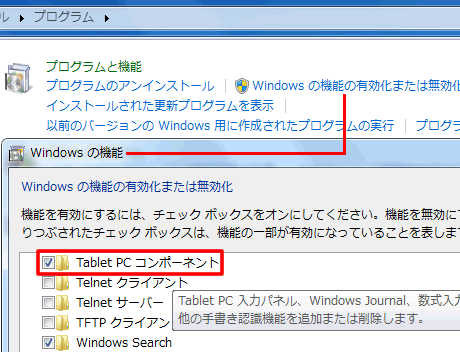
スタート/コントロールパネル/プログラム/Windows の機能の有効化または無効化を選択します。
上の画像のように、Windows の機能ダイアログボックスが表示されます。
チェックを入れて OK を選択すると、機能が有効になります。
チェックを外して OK を選択すると、機能が無効になります。
マウスカーソルを合わせると、機能の説明が表示されます。
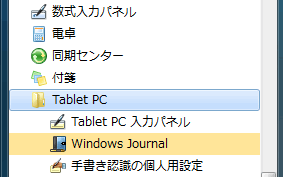
Tablet PC コンポーネントを無効化すると、Tablet PC 入力パネル/Windows Journal(ウィンドウズ ジャーナル)/数式入力パネルなど、手書き認識機能が使用できなくなります。
Tablet PC 入力パネルとは、手書きパッドかタッチキーボードを使用して文字を入力する機能です。
Windows Journal とは、タブレットペンを使用して手書きでノートを作成する機能です。
数式入力パネルとは、数式認識エンジンで手書きの数式を認識する機能です。
これらの手書き認識機能を使用しない方は、Tablet PC コンポーネントを無効にしても差し支えありません。
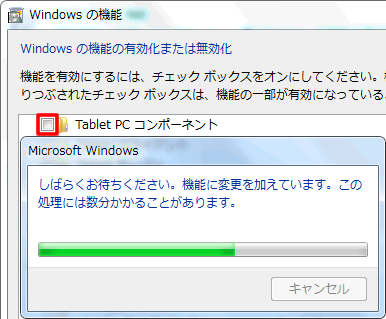
Tablet PC コンポーネントのチェックを外して、OK を選択します。
「これらの変更を適用するにはコンピューターを再起動する必要があります」と表示されたら、今すぐ再起動するを選択します。
Tablet PC コンポーネントの無効化が完了しました。
無効化が完了すると、スタート/すべてのプログラム/アクセサリに Tablet PC が表示されなくなります。
機能が削除されたわけではないので、Tablet PC コンポーネントを再び有効化すれば使用できるようになります。
機能を有効化するには、スタート/コントロールパネル/プログラム/Windows の機能の有効化または無効化から、Tablet PC コンポーネントにチェックを入れて OK を選択します。
機能はハードディスクに格納されたままなので、無効化してもハードディスクの空き領域は増えません。
スポンサーリンク